Maison >Tutoriel système >Série Windows >Comment changer la police par défaut dans Win10
Comment changer la police par défaut dans Win10
- PHPzavant
- 2024-01-04 12:42:231743parcourir
Lorsque nous utilisons le système d'exploitation win0, certains amis peuvent rencontrer une série de situations telles que l'espacement des polices de win10 étant relativement grand ou vouloir modifier la police par défaut. Pour résoudre ce problème, je pense que vous pouvez modifier les paramètres via le panneau de configuration du système, ou vous pouvez ajouter manuellement certaines polices que vous aimez dans l'éditeur de registre. Jetons un coup d'œil aux étapes spécifiques avec l'éditeur ~ J'espère que cela pourra vous aider.
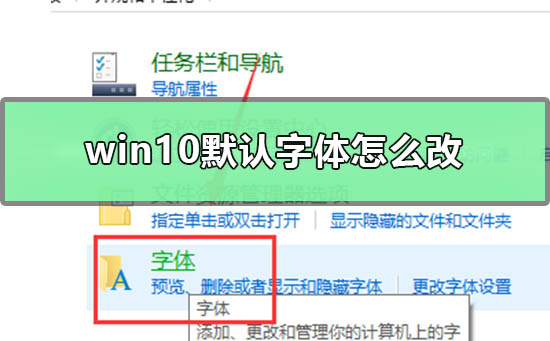

Comment changer la police par défaut dans win10
Solution :

Méthode 1
1. Recherchez et saisissez
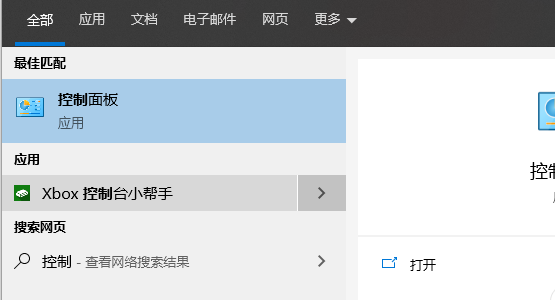
2. Sélectionnez, sélectionnez, gauche Paramètres de police , vous pouvez définir les paramètres associés
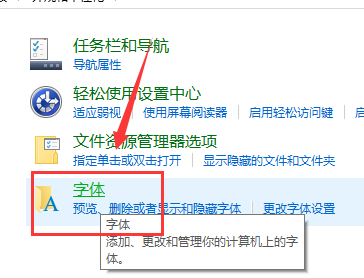
Méthode 2
1. Appuyez sur la touche de raccourci Win + R pour ouvrir Exécuter, entrez regedit pour ouvrir l'éditeur de registre.
Localisez ce chemin : ComputerHKEY_LOCAL_MACHINESOFTWAREMicrosoftWindows NTCurrentVersionFonts
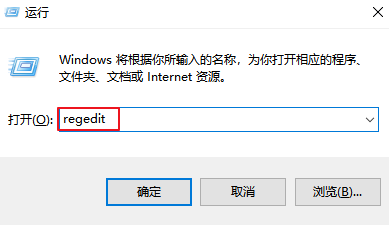
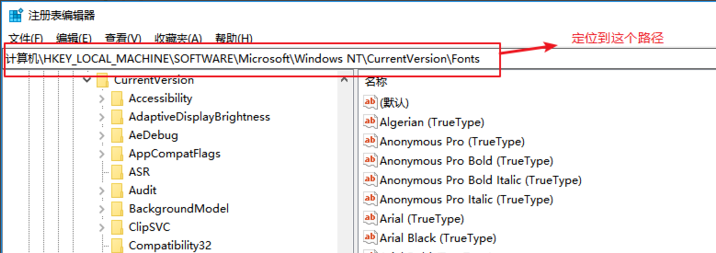
2. Recherchez Microsoft YaHei et Microsoft YaHei UI (TrueType) sur la droite. Il s'agit de la police par défaut du système. Il vous suffit de modifier la police par défaut. nom de la police . Remplacez simplement le nom de la police par celui dont vous avez besoin.
Changez le msyh.ttc suivant par la police souhaitée (cliquez avec le bouton droit sur le nom de la police que vous souhaitez modifier, propriétés, copiez le nom ci-dessus)
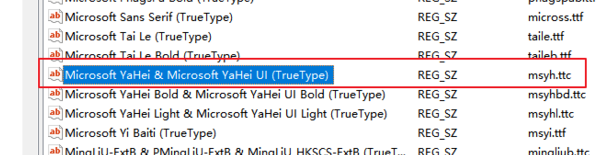

3. Recherchez Microsoft YaHei Bold et Microsoft. YaHei UI Bold (TrueType), remplacez le msyhbd.ttc suivant par la police souhaitée, puis quittez et redémarrez et tout ira bien.

Plus d'informations sur Win10 :
Que faire si le centre d'opérations Win10 ne peut pas être ouvert>>>
Le pilote de la carte graphique Win101909 ne peut pas être ouvert>>> >
Ce qui précède est le contenu détaillé de. pour plus d'informations, suivez d'autres articles connexes sur le site Web de PHP en chinois!
Articles Liés
Voir plus- Comment résoudre le problème de la rotation du bureau Windows 7 à 90 degrés
- Comment mettre fin de force à un processus en cours dans Win7
- Version préliminaire de Win11 Build 25336.1010 publiée aujourd'hui : principalement utilisée pour tester les pipelines d'exploitation et de maintenance
- Aperçu de la version bêta de Win11 Build 22621.1610/22624.1610 publié aujourd'hui (y compris la mise à jour KB5025299)
- La reconnaissance d'empreintes digitales ne peut pas être utilisée sur les ordinateurs ASUS. Comment ajouter des empreintes digitales ? Conseils pour ajouter des empreintes digitales sur les ordinateurs ASUS

